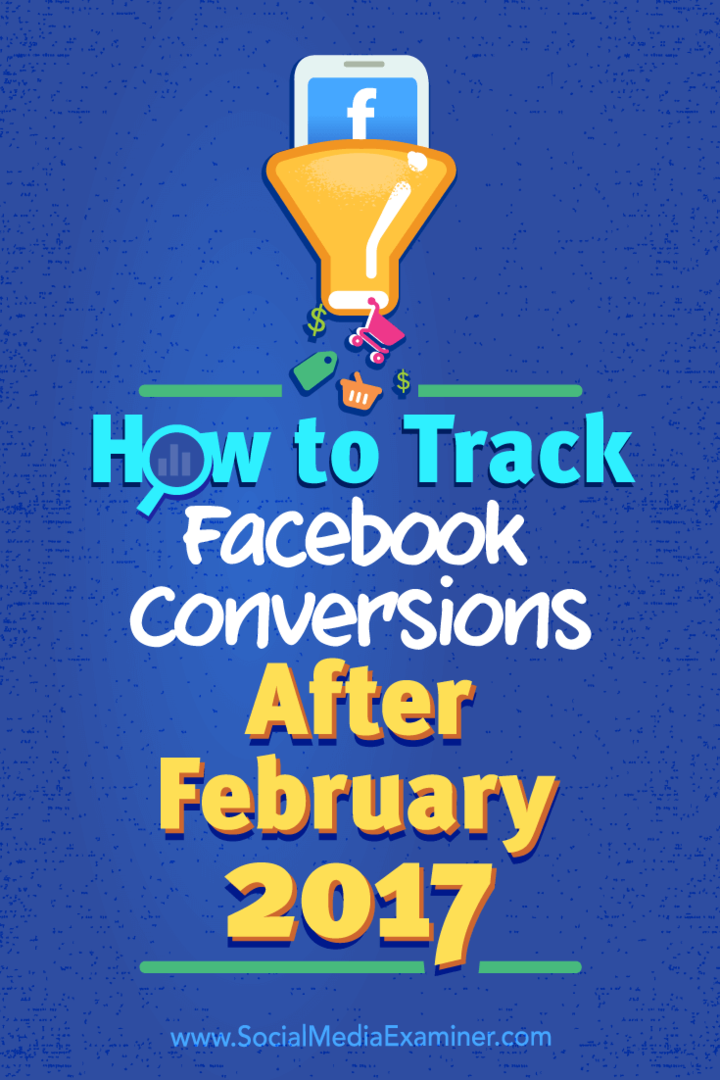Hogyan lehet nyomon követni a Facebook-konverziókat 2017 februárja után: Social Media Examiner
Facebook Elemzés Facebook / / September 25, 2020
 Nyomon követi Facebook-kampányainak eredményeit?
Nyomon követi Facebook-kampányainak eredményeit?
A régi konverziós kódot használja, amely hamarosan megszűnik?
A Facebook konverziókövetésének beállítása lehetővé teszi, hogy a befektetés megtérülését (ROI) egy fillérig kövesse.
Ebben a cikkben megteszi Fedezze fel, hogyan állíthatja be és telepítheti a konverziókövetést az új Facebook pixel használatával.
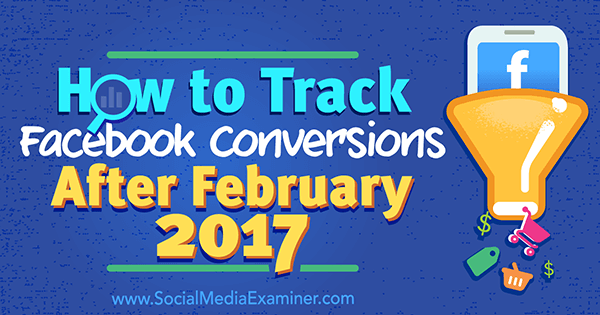
Kétféle módon követheti nyomon a Facebook-hirdetések konverzióit
2017. február 15-én a Facebook letiltja a régi konverziókövetési képpontot. Az adott dátumra készülve be kell állítania a konverziókövetést az új Facebook pixel használatával.
A Facebook pixel segítségével nyomon követheti az Ön konverzióit hirdetési kampányok kétféleképpen: szokásos eseményekkel és egyéni konverziókkal.
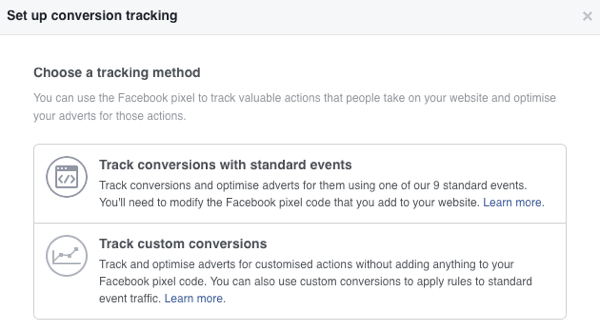
Az egyéni konverziós módszer a konverziókövetés legegyszerűbb formája, amely nem igényli a webhelyen található Facebook pixel kód módosítását. Ez a követési módszer a Facebook Ads Managerben található, és a nyomon követni kívánt oldalak URL-jeit használja.
A konverziók nyomon követésének második, fejlettebb módszere a szokásos események használata. Ez a módszer olyan kódrészleteket tartalmaz, amelyek egy adott műveletet követnek és a követni kívánt weboldal Facebook pixelén belül helyezkednek el.
Kilenc szokásos eseményművelet követhető nyomon, amelyek telepítéséhez módosítania kell a webhelyen található Facebook képpontot. Így kezdheti el.
# 1: Telepítse a Facebook Pixelt
Mielőtt beállíthatja a konverziókövetést bármelyik módszerhez (egyéni konverzió vagy szokásos esemény), győződjön meg arról, hogy a Facebook pixel be van állítva és telepítve van a webhelyén.
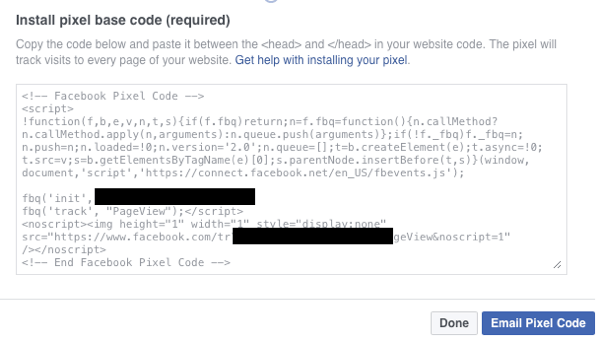
Neked kell telepítse a Facebook pixelt webhelye minden oldalára. Ez lehetővé teszi gyűjtsön adatokat az összes oldalmegtekintésről és alapot hoz létre a konkrét események mérésére. A Facebook képpont telepítésének lépésről lépésre történő megtekintéséhez kattintson a gombra itt.
# 2: Válassza ki a követendő szokásos eseményműveleteket
Most el kell döntenie, hogy mely szokásos eseményeket kövesse nyomon. Jelenleg megteheti nyomon követni a kilenc eseményt: Kosár megtekintése, Keresés, Kosárba helyezés, Hozzáadás a kívánságlistához, Pénztár kezdeményezése, Fizetési információk hozzáadása, Vásárlás, Ólom és Teljes regisztráció.
A követni kívánt műveletek a Facebook hirdetési kampány céljától és a hirdetési kampányok általános céljától függenek.
Például, ha termékeket ad el online, és Facebook-hirdetéseket használ az eladások generálásához, akkor nyomon szeretné követni az e-kereskedelmet olyan műveletek, mint a Keresés, a Tartalom megtekintése (tartalomnézetek a termékoldalakon), Kosárba helyezés, Pénztár kezdeményezése és Vásárlás cselekvések.
A te Facebook Ads Manager, kattintson a menü gombra a bal felső sarokban és kattintson az Összes eszköz elemre a menü alján.
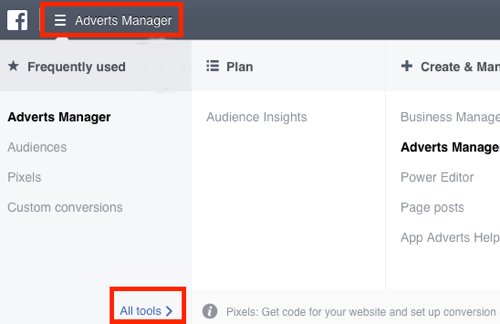
Ezután az Eszközök oszlop alatt kattintson a Pixelek elemre.
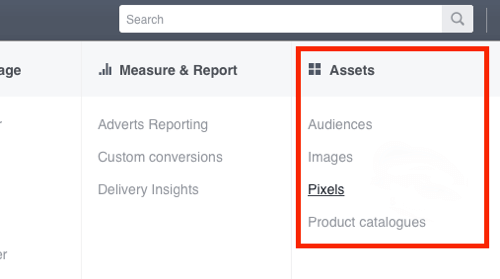
Ez megnyitja a képpontok irányítópultját. A Konverziókövető képpont (régi) alatt kattintson a Konverzió létrehozása gombra.
Megjelenik egy előugró menü a két konverziós módszerrel. Válassza a Konverziók követése standard eseményekkel lehetőséget.
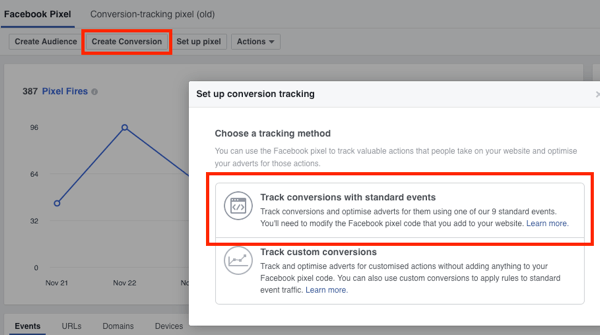
Egy újabb előugró ablak jelenik meg a kilenc szokásos eseményművelettel együtt.
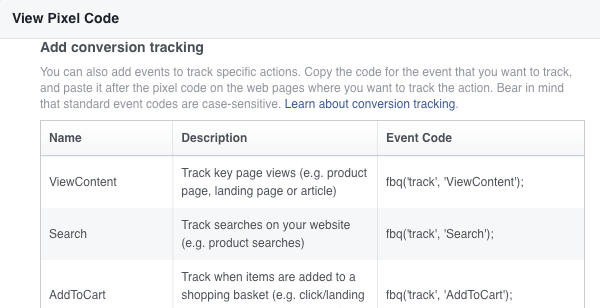
Majd lásd az egyes műveletek leírását és egy oszlopot a hozzáadandó kóddal a követni kívánt oldalon található Facebook pixelre.
# 3: Telepítse a konverziós kódot a webhelyére
Most, hogy tudja, milyen műveleteket szeretne követni és hol találja meg a kódrészleteket az Ads Managerben, a következő lépés az, hogy hozzáadja a konverziós kódot a webhelyéhez. Hogy ezt hogyan teszi, az a webhely platformjától és a kódolási ismeretektől függ.
Ha rendelkezik elegendő kódolási készséggel, vagy van webhelyfejlesztője, egyszerűen manuálisan is elvégezheti másolja és illessze be a Facebook pixelt a szokásos eseménykóddal a követni kívánt oldal címkéibe.
Ha nem érzi jól magát a kódolással, akkor megteheti használjon egy beépülő modult a konverziós kód telepítéséhez. Ha van egy WordPress webhely, van egy fantasztikus ingyenes plugin PixelYourSite. Lehetővé teszi telepítse a Facebook pixelt az egész webhelyére egyetlen kattintással és hozzon létre szabványos eseményeket az adott műveletekhez követni akarja.
Használatához lépjen a WordPress irányítópult Plugins oldalára és kattintson az Új hozzáadása gombra. Azután keresse meg a PixelYourSite webhelyet.
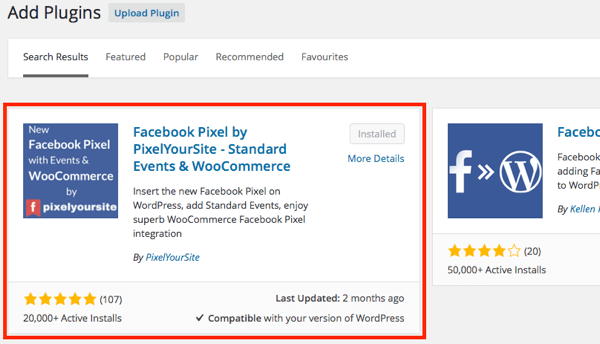
Miután megtalálta a PixelYourSite bővítményt, kattintson a Telepítés gombra és akkor aktiválja a bővítményt.
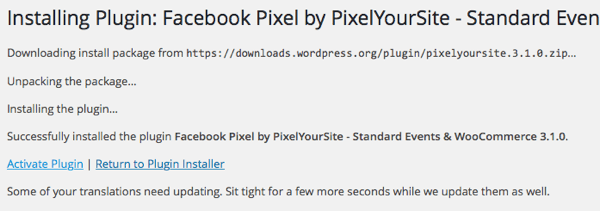
Ezután meg kell adnia pixelazonosítóját a PixelYourSite irányítópulton. Nak nek keresse meg a pixel azonosítóját, lépjen a Pixels területre a Facebook Ads Manager alkalmazásban. A pixel azonosítója a jobb oldali oszlopban található a pixel neve alatt.
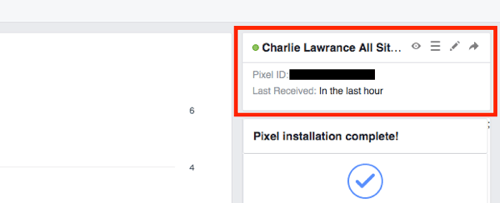
Másolja a pixel azonosítót és illessze be a Pixel ID hozzáadása mezőbe a PixelYourSite beépülő modul irányítópultján. Görgessen a képernyő aljára és kattintson a Beállítások mentése gombra. Most a Facebook képpont telepítve van az Ön webhelyére.
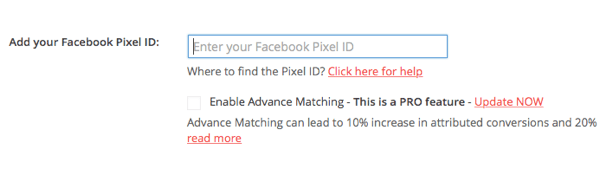
Ezután meg kell adja hozzá a követni kívánt eseményeket. Lépjen az Események fülre a PixelYourSite irányítópulton és kattintson az Új esemény hozzáadása elemre.
Az előugró ablak URL mezőjében írja be a követni kívánt oldal URL-jét. Válasszon az Esemény típusa legördülő listából.
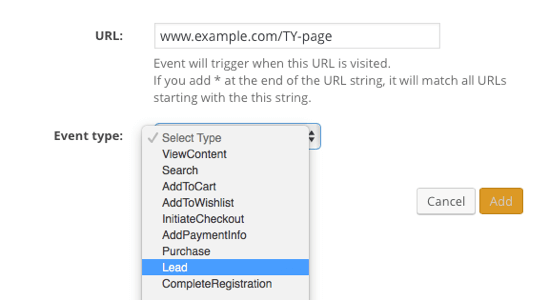
Ha például Facebook-hirdetést használ feliratkozások létrehozására egy webes szemináriumhoz, akkor adja meg annak a megerősítő / köszönő oldalnak az URL-jét, amelyet az emberek a regisztráció után látnak. Ezután válassza a Teljes regisztráció eseményt.
Szerezzen YouTube marketing képzést - online!

Javítani szeretné elkötelezettségét és értékesítését a YouTube-on? Ezután csatlakozzon a YouTube marketing szakértők legnagyobb és legjobb összejöveteléhez, amikor megosztják bevált stratégiáikat. Lépésről-lépésre élő, erre összpontosító utasításokat kap YouTube stratégia, videók készítése és YouTube hirdetések. Legyen vállalata és ügyfelei YouTube-marketinghőse, amikor olyan stratégiákat valósít meg, amelyek bizonyított eredményeket érnek el. Ez egy élő online képzési esemény a barátaidtól a Social Media Examiner-nél.
KATTINTSON IDE A RÉSZLETEKHEZ - AZ AKCIÓ SZEPTEMBER 22-NEK VÉGE!Vagy ha a Facebook-hirdetést használja generál vezet, írja be annak a megerősítő oldalnak az URL-jét, amelyet az emberek látnak, amikor sikeresen elküldték a kapcsolatfelvételi űrlapot az Ön webhelyén. Ezután válassza ki a Lead eseményt.
Az eseménytípus alatt további mezők jelennek meg, amelyek lehetővé teszik tartalmazzon további információkat a nagyobb testreszabás és követés érdekében. Megjelenik például a vásárlási értékek, a pénznem, a rendelési azonosítók, a tartalmi kategóriák és a követett művelet állapota.
Amikor befejezte az esemény összes részletét, kattintson a Hozzáadás gombra.
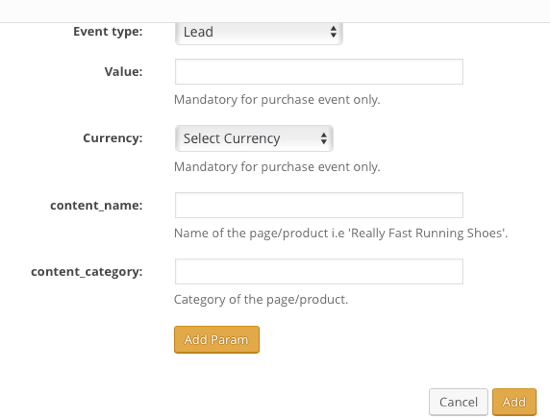
Ismételje meg ezt a folyamatot adjon hozzá eseményeket az összes követni kívánt művelethez. Miután hozzáadta az összes eseményműveletet, jelölje be az Események aktiválása négyzetet és kattintson a Beállítások mentése gombra.
Megjegyzés: A PixelYourSite bővítmény a WooCommerce integrációt tartalmazza. Tehát, ha a WooCommerce használatával futtat egy e-kereskedelmi áruházat a WordPressen, az lehetővé teszi szabványos események létrehozását egyetlen kattintással olyan műveletekhez, mint a Kosárba helyezés, Pénztár kezdeményezése és Dinamikus vásárlással történő vásárlások értékek.
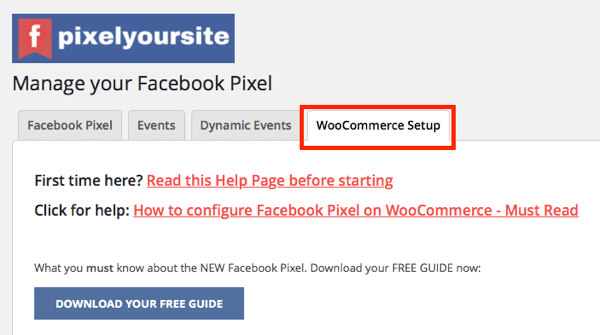
# 4: Ellenőrizze, hogy működik-e a nyomkövetés
A nyomkövetés működésének ellenőrzéséhez töltse le a Facebook Pixel Helper Chrome böngésző kiterjesztés.
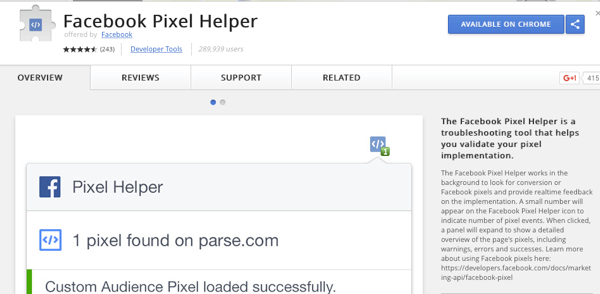
A telepítés után töltse be az egyik olyan oldalt, amelyre az imént létrehozott szokásos eseményeket. A böngésző jobb felső sarkában kattintson a Pixel Helper gombra. Egy legördülő menü jelenik meg az egyes események állapotával, amelyeket az adott oldalon követ.
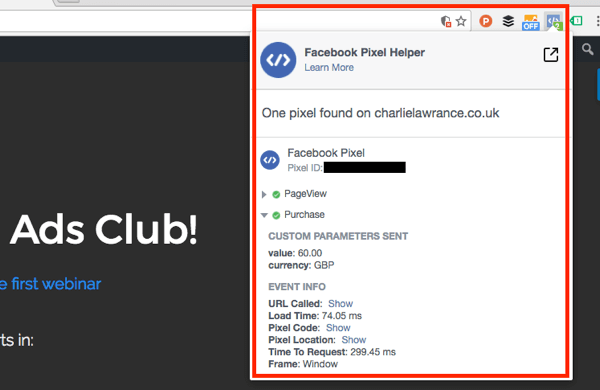
Ha egy zöld kört lát egy esemény mellett, az azt jelenti, hogy minden rendben működik. Kattintson az adott műveletre az egyéni paraméterek és az eseményinformációk megtekintéséhez.
# 5: Használjon egyéni konverziókat a szokásos események felosztásához
Ha úgy döntött több oldal nyomon követése ugyanazon szokásos esemény segítségével, akkor meg akarja hozzon létre egyéni konverziókat, így láthatja az egyes eredményeket a Facebook-hirdetések minden egyes oldalához.
Például, ha két különböző webináriumi köszönőlapot követ, amelyek a Teljes regisztráció eseményt használják, akkor két különálló konverziót kell létrehoznia. Ha ezt nem teszi meg, és csak a szokásos eseményműveletet veszi fel a jelentésekbe, akkor az összesítés jelenik meg, szemben az egyes eredményekkel.
Egyéni konverzió létrehozásához navigáljon az Ads Manager menübe és válassza az Egyéni konverziók lehetőséget a Mérés és jelentés részben.
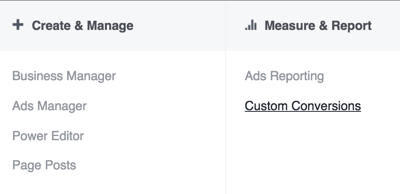
Azután kattintson az Egyéni konverzió létrehozása elemre. A megjelenő előugró ablakban válassza az Esemény lehetőséget a Szabály alatti legördülő menüből.
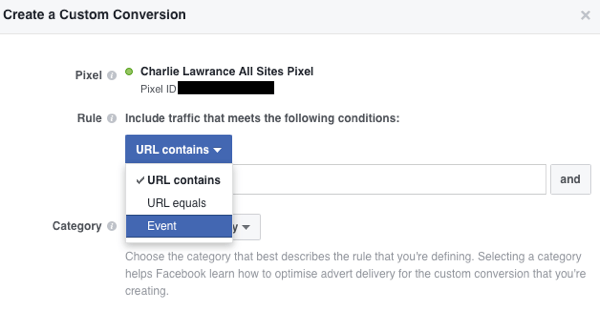
Következő, válassza ki a követni kívánt eseményt (Például vásárlás) és adja meg az eseményekhez társított paramétereket akkor hozta létre a 3. lépésben, amikor hozzáadta a konverziós kódot a webhelyéhez.
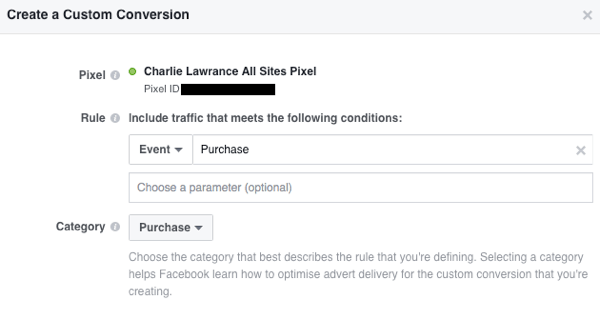
Végül, válassza ki a kategóriát az átalakításhoz kapcsolódó és kattintson a Tovább gombra.
Nak nek ellenőrizze, hogy az átalakítás működik-e, keresse fel a trigger oldalt a webhelyén az adott eseményre. Amikor te frissítse az egyéni konverziók oldalt, az állapot oszlopnak Aktívnak kell lennie.
# 6: Konverziók hozzáadása a Jelentések irányítópultjához
Az utolsó lépés az egyéni konverziós oszlopok létrehozása a Facebook Ads Manager irányítópultján.
Amikor egyéni konverziós oszlopokat hoz létre, megteheti mérje meg a követett eseményműveletek konverzióinak pontos számát. Ezenkívül nyomon követheti egyéb mutatókat, például a konverziónkénti költséget és a teljes konverziós értékeket olyan műveletekhez, mint a vásárlások.
Nak nek hozzon létre egy új jelentési oszlopot az Ads Manager irányítópultján, kattintson az Oszlopok gombra. Ezután görgessen lefelé és válassza az Oszlopok testreszabása lehetőséget a legördülő listából.
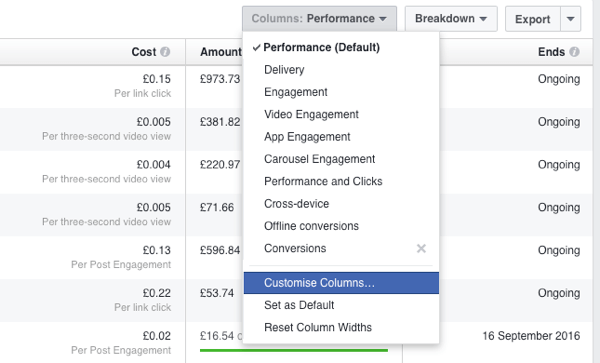
Az előugró ablak bal oszlopában kattintson a Webhely a Konverziók alatt. Megjelenik a szokásos eseményműveletek listája, amelyek közül választhat.
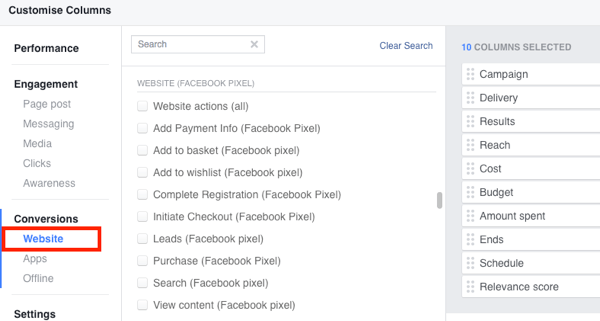
Egyszerűen kattintson a jelölőnégyzetekre a szokásos eseményműveletek mellett, amelyeket hozzá kíván adni a jelentéséhez és megjelennek a jobb oldali oszlopban. Közvetlenül a szokásos eseményműveletek listája alatt megtalálja az eseményenkénti költség mutatót, és az alatt a konverziós érték mutatót.
Ha például hirdetési kampányt indít, hogy potenciális ügyfeleket generáljon vállalkozása számára, akkor a jelentésekbe vegye fel a szokásos Lead mezőt Lead, valamint a Lead per költséget.
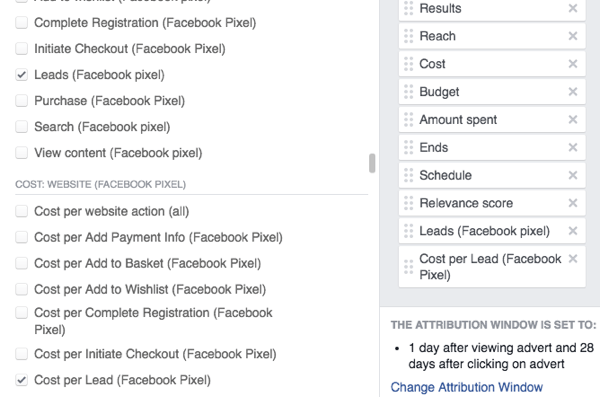
Miután hozzáadta az összes szokásos eseményműveletet, amelyet meg szeretne jeleníteni az Ads Managerben, jelölje be a Mentés előre beállítva jelölőnégyzetet az ablak bal alsó sarkában. Írja be a konverziós oszlop nevét és kattintson az Alkalmaz gombra.
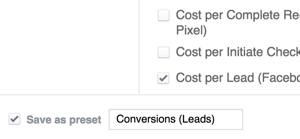
Megjegyzés: Ha egyéni konverziókat hozott létre, akkor a Webhely szakaszok alján megjelenik az egyéni konverziók listája Webhely egyéni konverziók címmel.
Következtetés
A Facebook-hirdetések rendkívül nyereségesek lehetnek az Ön vállalkozása számára. Mindazonáltal az erőfeszítések valódi hatásának megismerésének egyetlen módja a kampányeredmények konverziókövetéssel történő nyomon követése.
A konverziókövetés beállításával a fent vázolt folyamat segítségével hatékonyan mérheti kampányainak megtérülését.
Mit gondolsz? Telepítette az új Facebook pixelt a webhelyére? Kérjük, ossza meg gondolatait az alábbi megjegyzésekben.